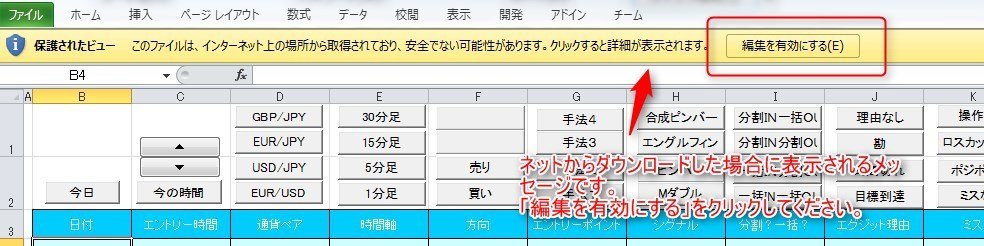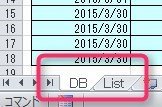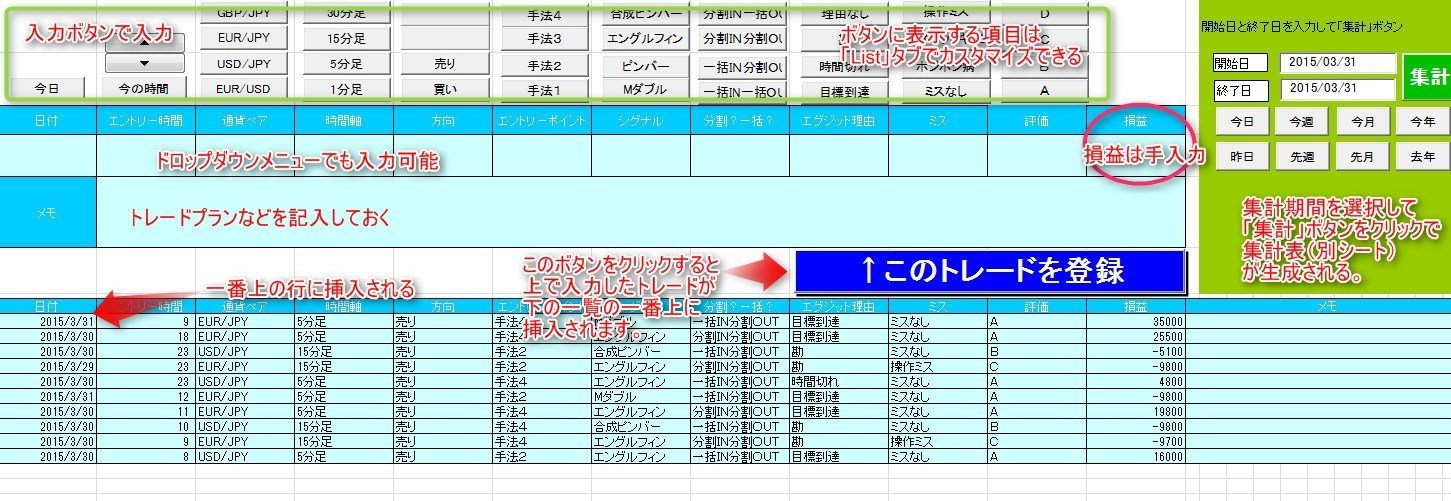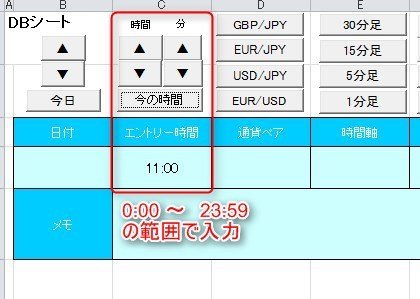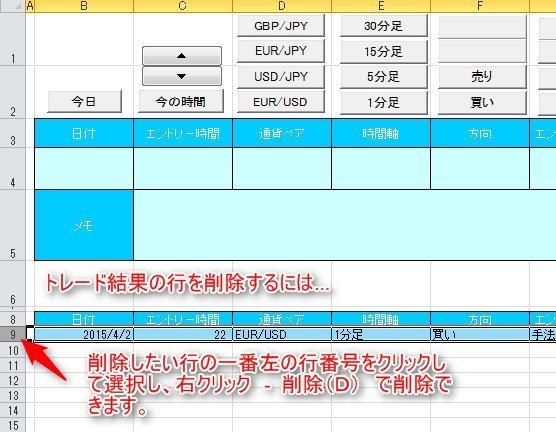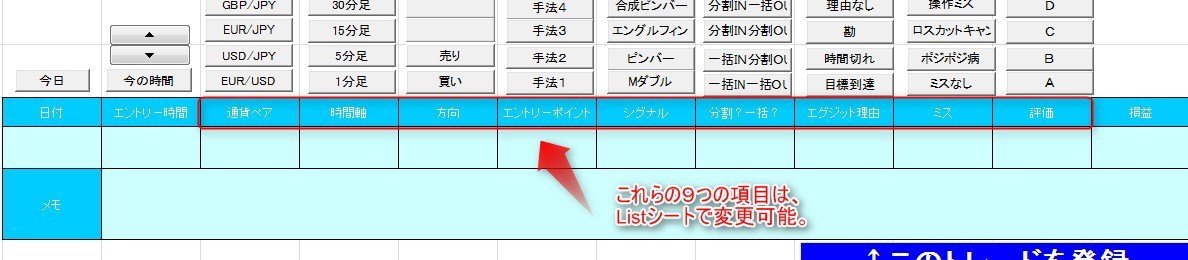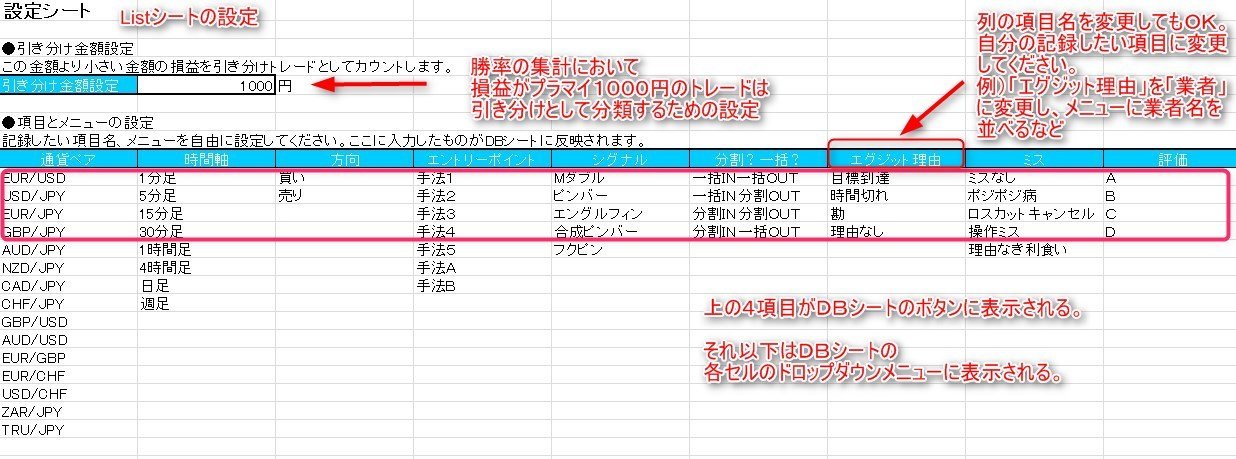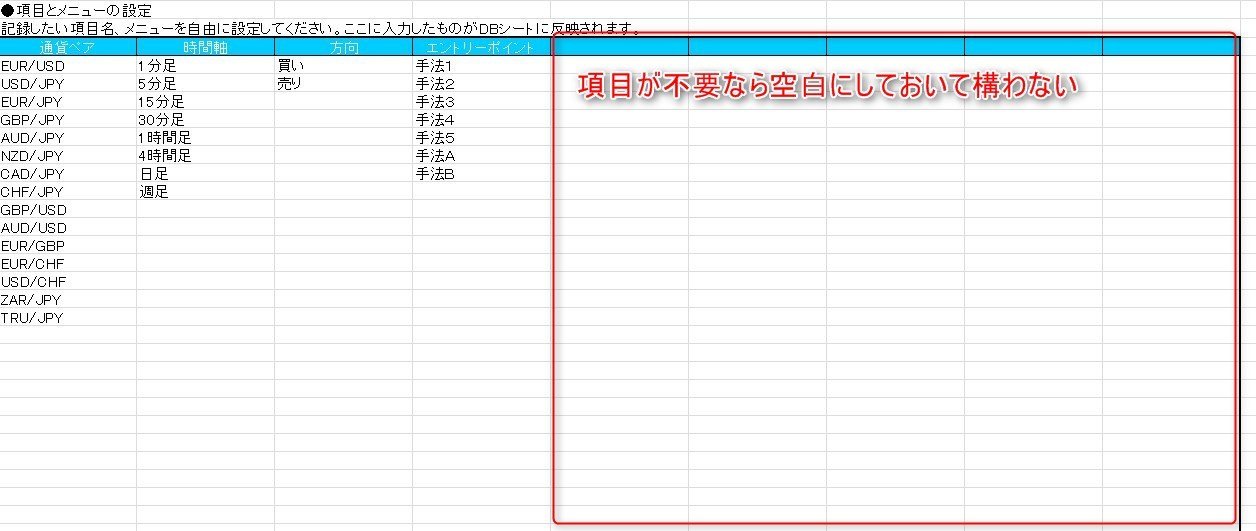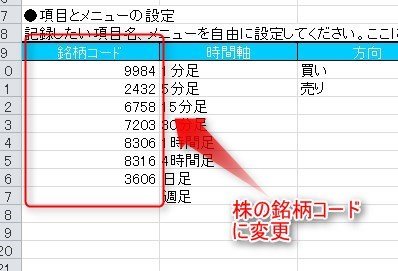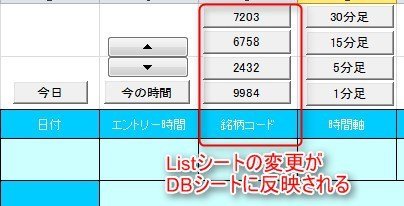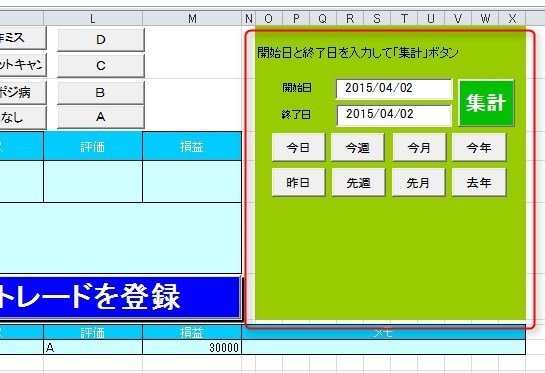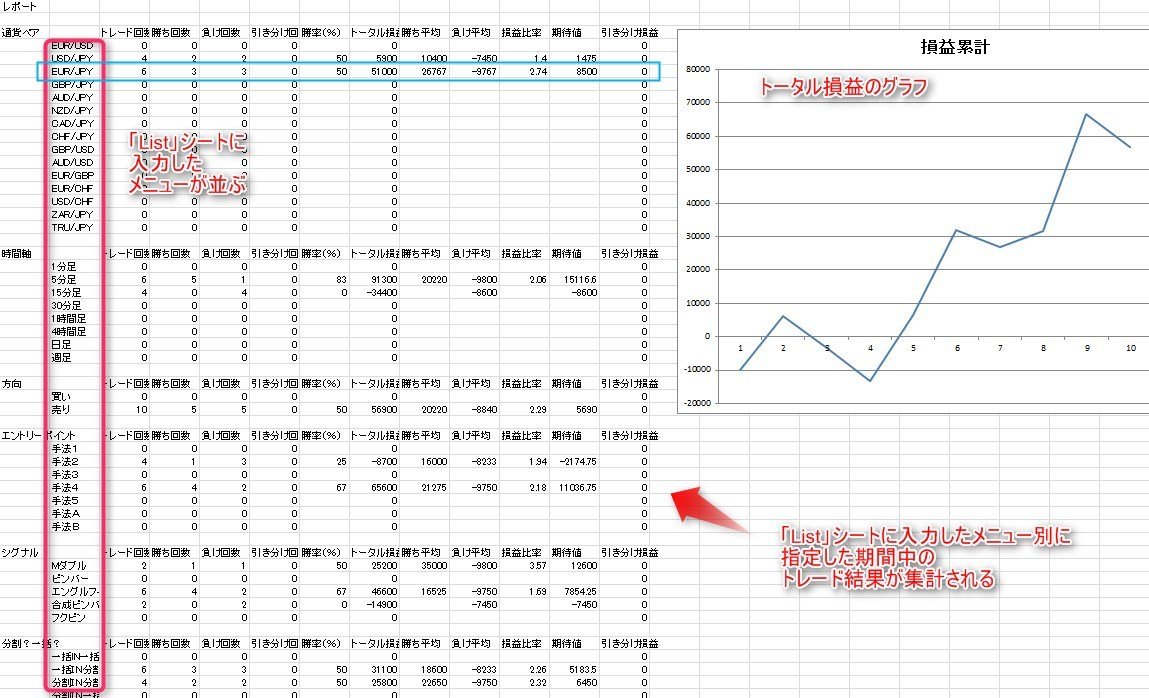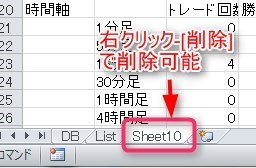このページでは攻めのトレード日誌の使い方を解説します。
エクセルのバージョン~エクセル2007以降のバージョンで動きます
エクセル2003は2015年のwindowsアップデートで、VBAが上手く機能しなくなるバグが出ています。
したがって、攻めのトレード日誌は当面の間、エクセル2007以降のみに対応します。
筆者のPC環境はエクセル2010であるため、それ以外のバージョンではテストできていません。
理論上は正常に動くはずですが、もしかしたらエクセル2003以前のバージョン以外にも動かないバージョンがあるかもしれません。
ファイルを開く
ダウンロード後、初めてファイルを開く際にはセキュリティーのメッセージが開くと思います。
「マクロを有効にする」といった選択を選んでください。
私のPC環境では、ダウンロード後、最初にファイルを開く際に以下のメッセージが表示されました。
マカフィー(ウイルスソフト)がインストールされているPCをお使いの場合、『不審なプログラムを検出しました』というメッセージが出ることがあるようです。このエクセルファイルはアップロードする前にウィルスチェックソフトでチェック済みですので大丈夫なはずですが。気になる方はご使用を控えてください。McAfeeの設定などについての詳細はMcAfeeにお問い合わせください。http://www.mcafee.com/japan/
構成
このエクセルファイルは2つシートから構成されます。
(その後、集計するたびに集計結果のシートが挿入されます。)
DBシートとListシートです。
この2つのシートを削除したり、名前を変更したりしないでください。
DBシート
DBシートはトレード結果を入力していくシートです。トレードするたびにトレード結果を入力していきます。
トレード結果を入力するには
上の方にズラーッとボタンが並んでいますが、このボタンをクリックすると、ボタンに表示されている文字が入力欄に入力されます。
日付、エントリー時間、通貨ペア、時間軸、方向、エントリーポイント、シグナル、分割?一括?、エグジット理由、ミス、評価
の欄は、ポチポチとボタンを入力することで、一瞬のうちに入力できます。
一番右の「損益」だけは手入力で金額を入力します。日本円で入力してください。
入力し終えたら、青いボタン「↑このトレードを登録」をクリックすると、下にある表の一番上に、今入力した内容が挿入されます。
新しいトレードが上に来るような仕組みにしているのは、一番下に新しいトレードが来るようにすると、行数が多くなった時にスクロールするのが面倒だからです。
登録ボタンをクリックするのは、全ての入力し終えてからでなくても大丈夫です。
その時点で分かる分だけ入力して登録しておき、空いている部分は後から入力することができます。
(注意!)トレード結果の入力欄以外には何も入力しないでください。
プログラムが上手く機能しなくなります。
トレード時間の入力
エントリー時間の入力は、24時間表示の 「何時:何分」 の形式で入力してください。
0:00 ~ 23:59
の範囲で入力していただく形になります。
もちろんボタン1つで入力できます。
夜の11時59分なら 23:59
夜の12時00分なら 00:00
お昼の12時00分なら 12:00
と入力してください。
このように入力しておけば
「集計」シートで時間帯別(1時間区切り)の集計がなされます。
トレード結果を削除するには
削除したい行の行番号をクリックして行を選択し、右クリック – 削除(D)で行を削除することができます。
Listシート
Listシートでは、以下のことを設定します。
- 記録する項目
- DBシートのボタンとドロップダウンメニューに表示する文字列
- 引き分けトレードの金額設定
記録する項目とボタンに表示する文字列のカスタマイズ
トレード日誌で記録したい項目は人それぞれだと思います。
私の場合は、デフォルト設定の通り、
日付、エントリー時間、通貨ペア、時間軸、方向、エントリーポイント、シグナル、分割?一括?、エグジット理由、ミス、評価、損益
を記録しています。
このうち、日付、エントリー時間、損益 の3点は変更不可です。
しかしそれ以外の9つの項目は変更可能です。
Listシートにある表の項目名を変えると、DBシートの項目名も変わります。
また、上の画像を見ていただけば分かりますが、Listシートの表の上4つのメニューがDBシートのボタンに表示されます。
上の4つも含めてそれ以外は、DBシートの入力欄のドロップダウンリストに表示されます。
たくさんの項目を記録する必要が無いという場合には、Listシートの不要な部分を削除して構いません。
例えば株のトレーダーなら…
こんなふうに、Listシートの「通貨ペア」を「銘柄コード」に変更し、自分がトレードする銘柄コードを入力すると
DBシートの項目名やボタンに反映されます。
このように、自分の記録したい項目、メニューを好きなように設定すれば、自分専用のトレード日誌が完成します。
ただし、注意してほしいのは、いったん記録する項目やメニューを決めて日報の入力を開始したら、あとからListシートの内容を変更する場合、項目やメニューを追加する場合は良いのですが、削除する際には注意してください。
後から説明する「集計」機能は、Listシートに入力された項目やメニューを読み取り、その種類ごとにDBシートに入力されているトレード結果を集計します。
ですから、Listシートから項目やメニューを削除してしまうと、DBシートに入力してあるのに集計はされないトレードが出てきてしまいます。
引き分け設定
Listシートに「引き分け金額設定」という入力欄があります。
こちらには、プラマイでいくらまでは引き分けトレードとみなすかを記入しておいてください。
例えば、1000と入力すると、勝率を集計する際に、1000円の利益とマイナス1000円の損失のトレードは、「引き分けトレード」として勝率の計算から除外されます。
同値撤退とみなしたいトレードでも、僅かな損益が発生します。
そういったトレードの結果は勝率の計算から除外した方が、より正確な勝率を把握することができます。
集計
集計は簡単にできます。
DBシートの右上の緑のエリアで集計の操作をします。
まず、トレード結果の集計をしたい期間を入力します。
テキストボックスに日付を直接入力してもいいですし、「今日」や「今週」などのボタンを押して指定することもできます。
期間が正しく入力されていることを確認し、
「集計」ボタンをクリックすると
プログラムが集計を行って、集計結果を新しいシートに書き出します。
Listシートに入力したメニューごとの集計が行われます。
また、曜日別や時間帯別の集計も行われます。
シートの一番下には、指定した期間に該当するトレードが全て列挙されているので、エクセルのオートフィルタ機能などを使ってあなた独自の集計をするのも良いでしょう。
集計結果のシートは、不要になれば削除していただいて大丈夫です。
何度も集計していると、どんどんシートが増えていってしまうので、不要になれば削除しておいてください。
集計用シートの削除はシートを右クリック-削除 で削除可能です。
くれぐれもDBシートとListシートを間違って削除しないように気を付けてください。
DBシートやListシートの余計な部分に入力しない
DBシートやListシートの下の方とか横の方にメモ書きをしたくなるかもしれませんが、それは止めてください。
プログラムは、文字が入力してあるセルを検知して集計を行いますので、変なところに文字が入力されているとおかしな挙動をしてしまいます。
じゃ、入力できないようにしておけよ!
と怒られそうですが、私のスキルではその設定ができませんでした。
またいつか暇なときが来れば勉強してバージョンアップしたいと思います。
「攻めのトレード日誌」の入手方法
「攻めのトレード日誌」は、サンチャゴのブログツアーでプレゼントしています。